イメージ プレーンをリファレンスとして使用して、立方体プリミティブからヘルメット メッシュの上部を作成します。プリミティブ オブジェクトは、修正すると他のフォームを作成できるため、3D メッシュを開始する方法の 1 つです。
ヘルメット メッシュの立方体プリミティブを作成するには
- パース ビューで作業していることを確認してください。
- ビュー パネルでシェーディングをワイヤフレームに設定するには、シェーディング > ワイヤフレーム(Shading > Wireframe)を選択するか、[4]キーを押します。
- 作成 > ポリゴン プリミティブ > 立方体(Create > Polygon Primitives > Cube) >
 を選択します。
を選択します。
-
オプション ウィンドウで、編集 > 設定のリセット(Edit > Reset Settings)を選択して、次のオプションを設定します。
- 幅(Width): 14
- 高さ(Height): 14
- 深度(Depth): 14
- 幅の分割数(Width divisions): 1
- 高さの分割数(Height divisions): 2
- 深度の分割数(Depth divisions): 1
- 作成(Create)ボタンをクリックします。
指定した寸法で中央に 1 つのサブディビジョンがある状態で、立方体プリミティブを原点に作成します。この立方体プリミティブは、四角形と呼ばれる 4 辺のポリゴン フェースから構成されます。四角ポリゴンは、スケルトンにバインドされたときにスムーズや変形を簡単に行えるため、3D キャラクタ モデルではよく使用されます。
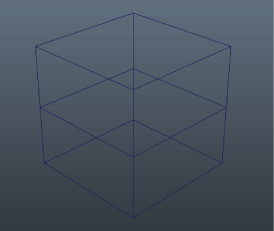
立方体のコーナーをスムーズすると、丸みを増して表示することができ、スムーズ(Smooth)機能を使用すると、さらに小さいフェースに細分割することができます。
立方体プリミティブをスムーズおよび細分割するには
- シーン ビューで立方体を選択した状態で、モデリング ツールキット(Modeling Toolkit)に移動し、[Shift]キーを押しながらスムーズ(Smooth)を左クリックして、表示されたウィンドウで次のオプションを設定します。
- 分割の増加(Add divisions):指数関数的に(Exponentially)
- 分割レベル(Division levels): 2
- スムーズ(Smooth)をクリックします。
立方体プリミティブのコーナーはスムーズされて丸くなります。また、立方体は小さいフェースに細分割されます。
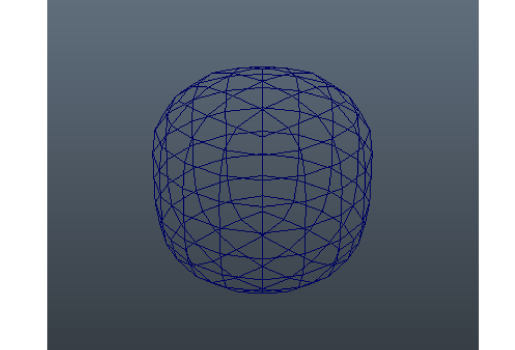
ポリゴン フェースは、スムーズ操作によってシェイプと位置が修正されましたが、依然として 4 辺です。
注:スムーズした立方体の上部の半球型の部分が、下のイメージで示されるようにヘルメットのスケッチと一致しない場合は、スケール ツール(Scale Tool)を使用して両方のイメージをスケールし、一致させてください。 立方体はスケールしないでください。後のステップで、立方体の現在のサイズに基づいて値を指定します。
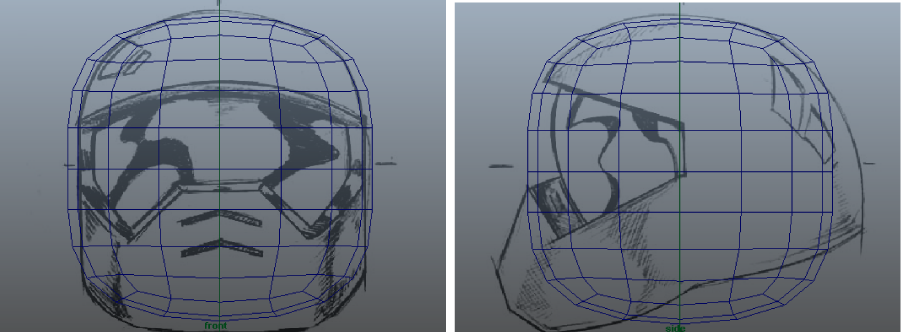
ポリゴン メッシュの名前を変更するには
- 立方体を選択した状態でチャネル ボックス(Channel Box)を使用して、立方体プリミティブの名前を pCube1 から helmetmesh に変更します。